Seperti yang sudah kita ketahui, bahwa co.cc adalah top level domain yang bisa kita dapatkan secara gratis. Kita bisa mengganti nama blog kita dari "http://namadomain.blogspot.com" atau "http"http://namadomain.wordpress.com" (dll) menjadi "http://namadomain.co.cc" . Dengan co.cc kita bisa mengontrol DNS Records, A, MX, dan CNAME records, sehinga domain co.cc bukan hanya sekedar "URL Forwarding".
Berikut ini akan saya coba mengungkapkan tentang cara setting domain di co.cc:
- Pada kolom "Host" isikan dengan nama domain yg sudah km daftarkan, misal "www.namadomain.co.cc" (jangan lupa dikasih "www")
- Untuk option "TTL" biarkan saja, gak perlu dirubah2
- Pada option "Type" pilih yang "CNAME"
- Untuk kolom "Value" isikan "ghs.google.com"
Sehingga akan seperti pada gamabr dibawah ini:

Langkah selanjutnya yaitu merubah settingan di blogger/blogspot caranya begini:
- Login ke blogger/blogspot kemudian masuk ke menu "Setting-->Publishing"
- Kemudian pilih "Switch to: • Custom Domain
- Setelah itu klik pada "Already own a domain? Switch to advanced settings"
- Kemudian isikan nama domain kamu yang baru pada kolom "Your Domain".

- Selanjutnya klik tombol "Save Setting"
Selesai. Kalau berhasil (Settingnya sudah benar) maka domain kamu yang baru akan aktif dalam waktu antara beberapa jam sampai 2 hari. Jadi sabar aja menunggunya. Blog kamu akan tetap bisa diakses dengan melalui domain yang lama.
Berikut ini akan saya coba mengungkapkan tentang cara setting domain di co.cc:
- Pada kolom "Host" isikan dengan nama domain yg sudah km daftarkan, misal "www.namadomain.co.cc" (jangan lupa dikasih "www")
- Untuk option "TTL" biarkan saja, gak perlu dirubah2
- Pada option "Type" pilih yang "CNAME"
- Untuk kolom "Value" isikan "ghs.google.com"
Sehingga akan seperti pada gamabr dibawah ini:

Langkah selanjutnya yaitu merubah settingan di blogger/blogspot caranya begini:
- Login ke blogger/blogspot kemudian masuk ke menu "Setting-->Publishing"
- Kemudian pilih "Switch to: • Custom Domain
- Setelah itu klik pada "Already own a domain? Switch to advanced settings"
- Kemudian isikan nama domain kamu yang baru pada kolom "Your Domain".

- Selanjutnya klik tombol "Save Setting"
Selesai. Kalau berhasil (Settingnya sudah benar) maka domain kamu yang baru akan aktif dalam waktu antara beberapa jam sampai 2 hari. Jadi sabar aja menunggunya. Blog kamu akan tetap bisa diakses dengan melalui domain yang lama.